局域网固定IP设置
多WAN路由器怎么设置内网IP对应固定WAN口?局域网ip地址设置

多WAN路由器怎么设置内⽹IP对应固定WAN⼝?局域⽹ip地址设置
在使⽤多条宽带时,为了保证某些特殊的电脑有⾜够的速度,我们就可以让这些电脑⾛指定的路线与其他电脑分开。
下⾯我们就来操作⼀下多WAN路由器指定局域⽹IP从指定WAN⼝出怎么设置。
1、⾸先,进⾏⼀个地址组的设置,把要特殊处理的IP归到⼀个组中。
2、关于怎么设置地址组的问题,我们之前介绍过了,这⾥就不做详述了,如果不知道。
3、打开“传输控制”中的“路由设置”
4、进⼊“策略路由规则列表”,点击“新增”
5、在源地址中选择要⾛WAN2⼝设置好的IP地址组,
6、⽣效接⼝选择“WAN2”,让它⾛WAN2⼝。
7、其它可以保持默认,点击“确定”保存设置。
8、现在就可以去测试⼀下了,是不是已经⾛指定的WAN⼝了。
以上就是关于多WAN路由器指定局域⽹IP从指定WAN⼝出设置的⽅法,希望⼤家喜欢,请继续关注。
局域网网络地址规划有效分配IP地址与优化网络资源
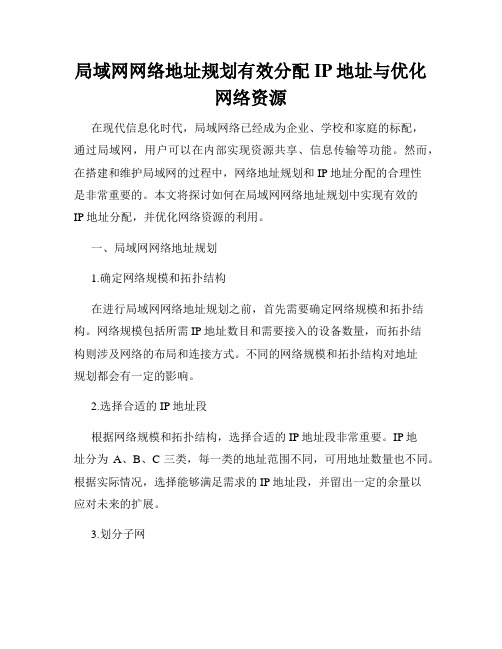
局域网网络地址规划有效分配IP地址与优化网络资源在现代信息化时代,局域网络已经成为企业、学校和家庭的标配,通过局域网,用户可以在内部实现资源共享、信息传输等功能。
然而,在搭建和维护局域网的过程中,网络地址规划和IP地址分配的合理性是非常重要的。
本文将探讨如何在局域网网络地址规划中实现有效的IP地址分配,并优化网络资源的利用。
一、局域网网络地址规划1.确定网络规模和拓扑结构在进行局域网网络地址规划之前,首先需要确定网络规模和拓扑结构。
网络规模包括所需IP地址数目和需要接入的设备数量,而拓扑结构则涉及网络的布局和连接方式。
不同的网络规模和拓扑结构对地址规划都会有一定的影响。
2.选择合适的IP地址段根据网络规模和拓扑结构,选择合适的IP地址段非常重要。
IP地址分为A、B、C三类,每一类的地址范围不同,可用地址数量也不同。
根据实际情况,选择能够满足需求的IP地址段,并留出一定的余量以应对未来的扩展。
3.划分子网根据网络规模和需要,将IP地址段划分为若干个子网。
子网划分有助于提高网络的管理效率和安全性。
在子网划分时,可以考虑将不同类型的设备或者不同部门的设备划分到不同的子网中,以实现更好的资源管理和控制。
二、IP地址分配的有效性和优化1.静态IP地址分配对于一些特定的设备,如服务器、打印机等重要设备,可以采用静态IP地址分配的方式。
通过为这些设备指定固定的IP地址,可以方便管理和访问。
同时,静态IP地址的分配也可以避免动态分配带来的地址冲突和混乱情况。
2.DHCP动态IP地址分配对于大部分普通设备,如电脑、手机等终端设备,可以采用DHCP动态IP地址分配的方式。
通过配置DHCP服务器,自动为设备分配IP地址,并设置一定的地址租期,可以更好地管理和分配IP地址。
同时,动态IP地址的分配也可以有效减少手动配置IP地址的工作量。
3.地址池管理针对DHCP动态IP地址分配方式,需要合理配置地址池以满足不同终端设备对IP地址的需求。
局域网内如何给电脑修改或设置固定IP地址
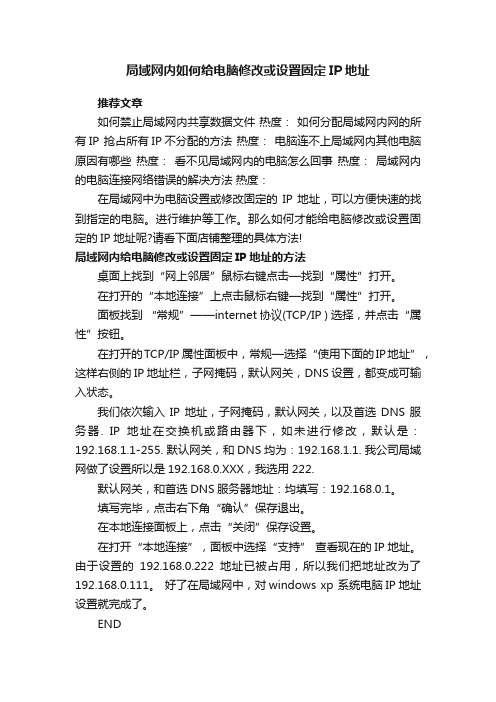
局域网内如何给电脑修改或设置固定IP地址推荐文章如何禁止局域网内共享数据文件热度:如何分配局域网内网的所有IP 抢占所有IP不分配的方法热度:电脑连不上局域网内其他电脑原因有哪些热度:看不见局域网内的电脑怎么回事热度:局域网内的电脑连接网络错误的解决方法热度:在局域网中为电脑设置或修改固定的IP地址,可以方便快速的找到指定的电脑。
进行维护等工作。
那么如何才能给电脑修改或设置固定的IP地址呢?请看下面店铺整理的具体方法!局域网内给电脑修改或设置固定IP地址的方法桌面上找到“网上邻居”鼠标右键点击—找到“属性”打开。
在打开的“本地连接”上点击鼠标右键—找到“属性”打开。
面板找到“常规”——internet 协议(TCP/IP ) 选择,并点击“属性”按钮。
在打开的TCP/IP 属性面板中,常规—选择“使用下面的IP地址”,这样右侧的IP地址栏,子网掩码,默认网关,DNS 设置,都变成可输入状态。
我们依次输入IP地址,子网掩码,默认网关,以及首选DNS服务器. IP地址在交换机或路由器下,如未进行修改,默认是:192.168.1.1-255. 默认网关,和DNS均为:192.168.1.1. 我公司局域网做了设置所以是192.168.0.XXX,我选用222.默认网关,和首选DNS服务器地址:均填写:192.168.0.1。
填写完毕,点击右下角“确认”保存退出。
在本地连接面板上,点击“关闭”保存设置。
在打开“本地连接”,面板中选择“支持” 查看现在的IP地址。
由于设置的192.168.0.222地址已被占用,所以我们把地址改为了192.168.0.111。
好了在局域网中,对windows xp 系统电脑IP地址设置就完成了。
END。
局域网中的IP地址分配原则

局域网中的IP地址分配原则局域网是指在一个相对较小的范围内构建起来的计算机网络。
在局域网中,IP地址的分配是一个非常重要的环节,它决定了网络中每个设备的唯一标识和通信能力。
合理的IP地址分配能够提高网络的管理效率和通信速度,以下是一些IP地址分配的原则。
1.了解网络规模:首先,需要对局域网中的设备数量进行了解。
通过了解网络规模,管理员可以确定所需的IP地址范围。
通常情况下,一个局域网的IP地址范围应该是一个连续的地址段,以便于管理和维护。
2.使用私有IP地址:在局域网中,使用私有IP地址能够节约公共IP地址资源,并提高网络的安全性。
根据RFC1918,私有IP地址范围为10.0.0.0至10.255.255.255,172.16.0.0至172.31.255.255,192.168.0.0至192.168.255.255、私有IP地址无法直接从公共互联网访问,只能在局域网内部使用。
3.划分子网:如果局域网中的设备数量较多,可以将局域网划分为多个子网。
每个子网有自己的IP地址范围和子网掩码。
通常情况下,子网的划分应该考虑到各个子网之间的通信需求,并使得网络划分更加灵活和高效。
4.静态IP地址和动态IP地址分配:在局域网中,可以使用静态IP 地址和动态IP地址两种方式进行地址分配。
静态IP地址是由管理员手动配置给每个设备的,它们的地址在网络中是固定的,设备获取到的IP地址不会发生变化。
动态IP地址是通过DHCP服务器自动分配给设备的,它们的地址可以在一定的时间范围内发生变化。
动态IP地址分配通常更加灵活和方便。
5.DHCP服务器的设置:在局域网中,可以通过DHCP服务器来自动分配IP地址和相关的网络配置信息。
通过DHCP服务器,管理员可以设置IP地址的起始范围、租约时间和一些可选配置项等。
这样做可以减轻网络管理的工作量,并避免了手动配置IP地址的繁琐过程。
6.IP地址的保留和回收:在局域网中,有些设备可能需要固定的IP 地址,比如服务器、打印机等。
看局域网IP地址的设置与配置

看局域网IP地址的设置与配置局域网IP地址是局域网内部设备用于相互通信的唯一标识,通过正确的设置和配置,可以保证局域网内的通信畅通无阻。
本文将介绍局域网IP地址的设置与配置方法,帮助读者在日常使用中轻松应对相关问题。
一、局域网IP地址的概念和分类局域网IP地址是在局域网内使用的IP地址范围,其功能类似于全球唯一的公网IP地址,但只在局域网内部生效。
根据不同的网络规模和需求,局域网IP地址可以分为以下几种类型:1. 静态IP地址:静态IP地址是由网络管理员手动分配给设备的固定IP地址,每个设备都需要手动设置。
静态IP地址的好处是稳定可靠,但需要手动配置,适用于需要固定IP的设备。
2. 动态IP地址:动态IP地址是由DHCP(动态主机配置协议)服务器自动分配给设备的IP地址,设备可以动态获取IP地址。
动态IP地址的好处是方便快捷,省去了手动配置的麻烦,适用于移动设备或大规模的网络环境。
3. 子网IP地址:子网IP地址是在局域网内划分子网时使用的IP地址范围,它可以进一步将局域网划分为多个小的网络,以实现更好的管理和资源分配。
子网IP地址常用于大型企业或学校内部网络。
二、局域网IP地址的设置方法局域网IP地址的设置可以通过以下步骤进行:1. 确定网络规模和需求:在设置局域网IP地址之前,首先要明确网络的规模和需求。
如果网络规模较小,可以选择静态IP地址;如果网络规模较大或需要灵活配置,可以选择动态IP地址。
2. 设置路由器或交换机:路由器或交换机是局域网内不可或缺的设备,它们负责连接多台设备并提供网络通信。
通过登录路由器或交换机的管理界面,可以进行IP地址的设置和分配,具体步骤可参考相关设备的说明手册。
3. 设置设备IP地址:根据网络规模和需求,对局域网内的设备进行IP地址的设置。
对于静态IP地址,需要手动为每个设备分配一个固定的IP地址,并确保每个IP地址在局域网内是唯一的。
对于动态IP地址,设备将自动从DHCP服务器获得IP地址。
无线局域网ip设置

无线局域网ip设置
下面小编为大家献上一篇怎样设置无线局域网ip设置的方法,方法很多哦,希望对各位有帮助哦!
无线局域网ip设置方法一:
IP地址:192.168.1.*(最后一个数在2~254之间,不要用192.168.1.1,路由器地址一般是这个)
子网掩友::255.255.255.0
默认网关:192.168.1.1
道选DNS服务器:202.102.192.68 ,备用的不用写
接下来就是设置网上邻居了,通过一下几步设置
1、开通GUEST来宾账号
控制面板→用户账号→启用来宾账户GUEST
2、设置在同一个工作组
右击我的电脑→属性→计算机名→更改→工作组(修改名字如***)(这个操作完后需要重启)
3、安装网络“服务”协议
控制面板→网络连接→右击“本地连接”→属性→常规→直接点击“安装”→服务
4、运行一次“设置家庭和小型办公网络”
控制面板→网络安装向导;或网上邻居→设置家庭和小型办公网络(按照提示操作按下一步,此计算机通过居民区的网管... ,计算机描述可不填,工作组名改为和你前面修改的名字一样如*** ,启用共享文件
5、共享要共享的文件或文件夹
右击要共享文件夹,选“共享与安全”→勾选“在网络上共享这文件夹”;或者把要共享的文件,复制到我的电脑→共享文档无线局域网ip设置方法二:
1、告诉你一个最简单的办法,先通过DHCP获取一次IP
2、把获取到的IP地址、子网掩码、网关、DNS等参数全部记下来
3、然后改为手工指定IP,再把这些参数填上去就可以了
4、你所说的问题要不是电脑IP参数不正确,要不就是路由器中设置了MAC地址绑定或者限制。
局域网IP的设置方法
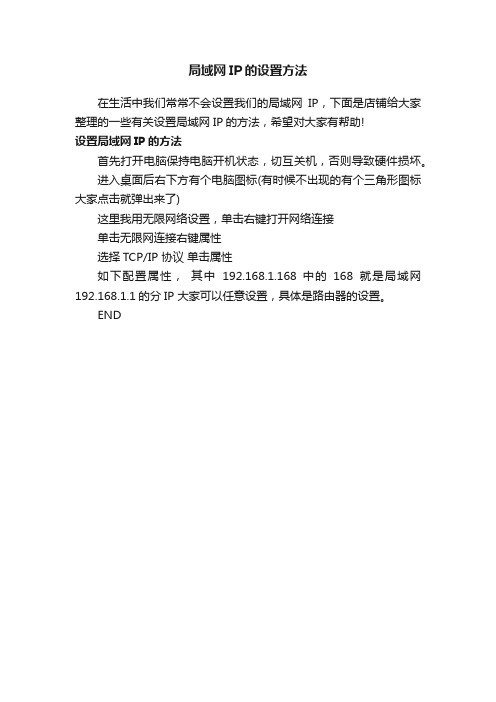
局域网IP的设置方法
在生活中我们常常不会设置我们的局域网IP,下面是店铺给大家整理的一些有关设置局域网IP的方法,希望对大家有帮助!
设置局域网IP的方法
首先打开电脑保持电脑开机状态,切互关机,否则导致硬件损坏。
进入桌面后右下方有个电脑图标(有时候不出现的有个三角形图标大家点击就弹出来了)
这里我用无限网络设置,单击右键打开网络连接
单击无限网连接右键属性
选择TCP/IP 协议单击属性
如下配置属性,其中192.168.1.168 中的168就是局域网192.168.1.1的分IP 大家可以任意设置,具体是路由器的设置。
END。
如何设置局域网的IP地址
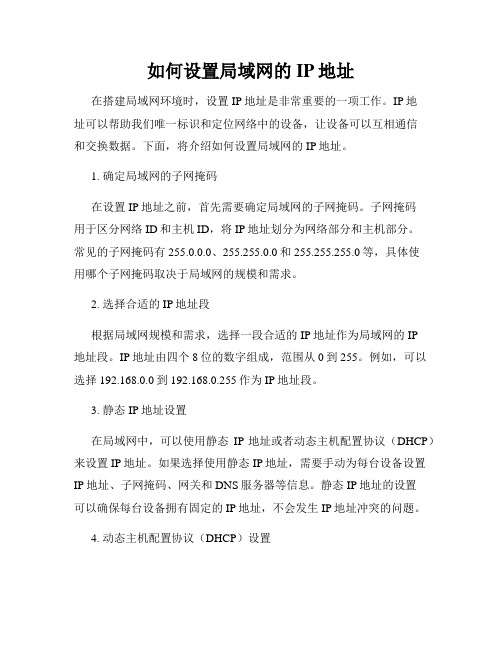
如何设置局域网的IP地址在搭建局域网环境时,设置IP地址是非常重要的一项工作。
IP地址可以帮助我们唯一标识和定位网络中的设备,让设备可以互相通信和交换数据。
下面,将介绍如何设置局域网的IP地址。
1. 确定局域网的子网掩码在设置IP地址之前,首先需要确定局域网的子网掩码。
子网掩码用于区分网络ID和主机ID,将IP地址划分为网络部分和主机部分。
常见的子网掩码有255.0.0.0、255.255.0.0和255.255.255.0等,具体使用哪个子网掩码取决于局域网的规模和需求。
2. 选择合适的IP地址段根据局域网规模和需求,选择一段合适的IP地址作为局域网的IP地址段。
IP地址由四个8位的数字组成,范围从0到255。
例如,可以选择192.168.0.0到192.168.0.255作为IP地址段。
3. 静态IP地址设置在局域网中,可以使用静态IP地址或者动态主机配置协议(DHCP)来设置IP地址。
如果选择使用静态IP地址,需要手动为每台设备设置IP地址、子网掩码、网关和DNS服务器等信息。
静态IP地址的设置可以确保每台设备拥有固定的IP地址,不会发生IP地址冲突的问题。
4. 动态主机配置协议(DHCP)设置如果局域网规模较大或者设备数量较多,使用静态IP地址设置会比较繁琐。
这时可以选择使用动态主机配置协议(DHCP)。
DHCP服务器可以自动为设备分配IP地址、子网掩码、网关和DNS服务器等信息。
只需要在每台设备上将DHCP设置为自动获取IP地址即可。
5. IP地址冲突解决在设置IP地址时,有可能出现IP地址冲突的情况,即两个设备使用了相同的IP地址。
当发现IP地址冲突时,需要手动修改其中一个设备的IP地址,确保每个设备在局域网中拥有唯一的IP地址。
6. 防火墙和安全设置在设置局域网的IP地址时,也需要考虑网络安全。
可以通过防火墙设置和访问控制列表(ACL)等方式,限制特定IP地址或者IP地址段的访问权限,提高局域网的安全性。
最新整理怎么解决局域网设置固定IP上不了网有什么方法

怎么解决局域网设置固定I P上不了网有什么方法局域网可以实现文件管理、应用软件共享、打印机共享、扫描仪共享、工作组内的日程安排、电子邮件和传真通信服务等功能。
本文主要介绍怎么解决局域网设置固定I P上不了网,设置固定I P时无法上网的解决方法具体方法把I P改为自动的,然后通过i p c o n f i g/a l l查看i p 和d n s的状态...注意你自动获取的d n s是什么,,然后再手动设置i p和d n s时,和自动获取的一样即可...另外,要注意手动设置和自动获取的I P是没有区别的,错误的原因可能是D N S不对..D N S可以进路由器看,也可以i p c o n f i g/a l l看.不要把问题弄得复杂.手动设置后不能上网,原因只有一个,那就是设置错了,要么是i p,要么是d n s设置错误.补充:局域网、校园网安全维护方法校园网络分为内网和外网,就是说他们可以上学校的内网也可以同时上互联网,大学的学生平时要玩游戏购物,学校本身有自己的服务器需要维护;在大环境下,首先在校园网之间及其互联网接入处,需要设置防火墙设备,防止外部攻击,并且要经常更新抵御外来攻击;由于要保护校园网所有用户的安全,我们要安全加固,除了防火墙还要增加如i p s,i d s等防病毒入侵检测设备对外部数据进行分析检测,确保校园网的安全;外面做好防护措施,内部同样要做好防护措施,因为有的学生电脑可能带回家或者在外面感染,所以内部核心交换机上要设置v l a n隔离,旁挂安全设备对端口进行检测防护;内网可能有d d o s攻击或者a r p病毒等传播,所以我们要对服务器或者电脑安装杀毒软件,特别是学校服务器系统等,安全正版安全软件,保护重要电脑的安全;对服务器本身我们要安全s e r v e r版系统,经常修复漏洞及更新安全软件,普通电脑一般都是拨号上网,如果有异常上层设备监测一般不影响其他电脑。
做好安全防范措施,未雨绸缪。
局域网组建方法如何设置IP地址和子网掩码
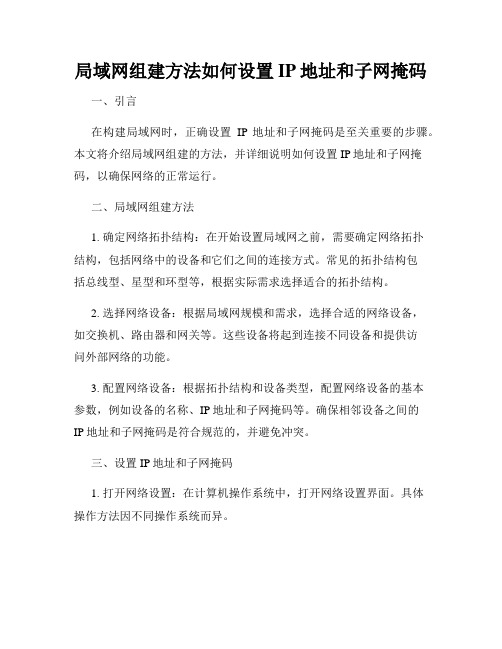
局域网组建方法如何设置IP地址和子网掩码一、引言在构建局域网时,正确设置IP地址和子网掩码是至关重要的步骤。
本文将介绍局域网组建的方法,并详细说明如何设置IP地址和子网掩码,以确保网络的正常运行。
二、局域网组建方法1. 确定网络拓扑结构:在开始设置局域网之前,需要确定网络拓扑结构,包括网络中的设备和它们之间的连接方式。
常见的拓扑结构包括总线型、星型和环型等,根据实际需求选择适合的拓扑结构。
2. 选择网络设备:根据局域网规模和需求,选择合适的网络设备,如交换机、路由器和网关等。
这些设备将起到连接不同设备和提供访问外部网络的功能。
3. 配置网络设备:根据拓扑结构和设备类型,配置网络设备的基本参数,例如设备的名称、IP地址和子网掩码等。
确保相邻设备之间的IP地址和子网掩码是符合规范的,并避免冲突。
三、设置IP地址和子网掩码1. 打开网络设置:在计算机操作系统中,打开网络设置界面。
具体操作方法因不同操作系统而异。
2. 进入网络连接属性:找到局域网连接的属性设置页面,一般可以在网络设置界面的“控制面板”或者“系统设置”中找到。
在属性设置页面中,选择“IP地址”选项。
3. 静态IP地址分配:在IP地址选项中,选择“使用以下IP地址”(或类似选项),然后输入所需的IP地址和子网掩码。
确保IP地址和子网掩码与其他设备相邻的地址不冲突。
4. 子网掩码的作用:子网掩码用于确定局域网中的主机和子网之间的关系。
它通过与IP地址进行逻辑运算,判断主机地址和子网地址。
子网掩码的设置应与局域网的网络规模相匹配,以保证数据在局域网中的传输效率。
5. 确认设置:完成IP地址和子网掩码的输入后,确认设置并保存更改。
系统会重新分配IP地址和子网掩码,并在局域网中生效。
四、总结通过正确设置IP地址和子网掩码,可以确保局域网的正常运行和数据的传输效率。
在设置过程中,需要根据网络规模和需求,确定网络拓扑结构,并选择合适的网络设备。
正确设置IP地址和子网掩码,是保证局域网正常运行的关键步骤。
局域网设置ip地址

局域网设置ip地址在一个局域网中,每台连接到网络的设备都需要有一个IP地址。
IP 地址是用于唯一标识一个设备的数字地址,可以理解为设备在局域网中的"门牌号"。
正确设置IP地址对于局域网的正常运行非常重要。
本文将介绍如何设置局域网中的IP地址,并提供一些实用的技巧。
1. 确定局域网的网络类型局域网可以是两种类型:动态IP和静态IP。
动态IP是由网络服务提供商根据需要自动分配的IP地址。
而静态IP是由网络管理员手动配置的固定IP地址。
确定网络类型对于设置IP地址非常重要,因为不同的网络类型采用不同的设置方法。
2. 查找本机的IP地址在设置IP地址之前,首先需要知道本机当前的IP地址。
在Windows系统中,可以通过以下方式查找IP地址:a) 打开命令提示符(按下Win+R,输入"cmd",然后按回车键)。
b) 在命令提示符下输入"ipconfig",然后按回车键。
c) 找到本机的IPv4地址,通常以"192.168."或"10."开头,这是局域网的私有IP地址段。
3. 设置动态IP地址如果局域网采用动态IP地址分配,那么设置IP地址非常简单,无需手动配置。
只需要在网络设置中选择"自动获取IP地址"或"动态获取IP地址"选项即可。
操作步骤如下:a) 打开控制面板,选择"网络和共享中心"。
b) 点击"更改适配器设置"。
c) 找到当前连接的网络适配器,右键点击选择"属性"。
d) 在弹出的窗口中,找到"Internet 协议版本 4 (TCP/IPv4)",点击"属性"。
e) 在新弹出的窗口中,选择"自动获取IP地址"或"动态获取IP地址",然后点击"确定"保存设置。
配置局域网内的IP地址分配方式可以是静态IP或动态IP
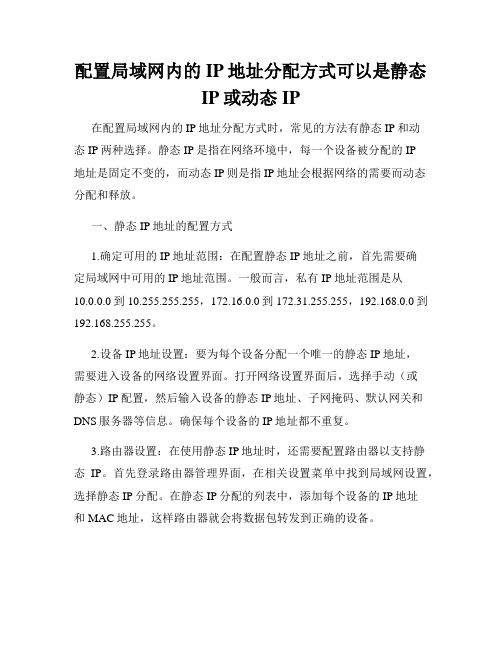
配置局域网内的IP地址分配方式可以是静态IP或动态IP在配置局域网内的IP地址分配方式时,常见的方法有静态IP和动态IP两种选择。
静态IP是指在网络环境中,每一个设备被分配的IP地址是固定不变的,而动态IP则是指IP地址会根据网络的需要而动态分配和释放。
一、静态IP地址的配置方式1.确定可用的IP地址范围:在配置静态IP地址之前,首先需要确定局域网中可用的IP地址范围。
一般而言,私有IP地址范围是从10.0.0.0到10.255.255.255,172.16.0.0到172.31.255.255,192.168.0.0到192.168.255.255。
2.设备IP地址设置:要为每个设备分配一个唯一的静态IP地址,需要进入设备的网络设置界面。
打开网络设置界面后,选择手动(或静态)IP配置,然后输入设备的静态IP地址、子网掩码、默认网关和DNS服务器等信息。
确保每个设备的IP地址都不重复。
3.路由器设置:在使用静态IP地址时,还需要配置路由器以支持静态IP。
首先登录路由器管理界面,在相关设置菜单中找到局域网设置,选择静态IP分配。
在静态IP分配的列表中,添加每个设备的IP地址和MAC地址,这样路由器就会将数据包转发到正确的设备。
4.保存设置:完成设备和路由器的静态IP地址配置后,检查设置是否生效。
确保每个设备都能通过指定的静态IP地址进行正常的网络连接。
二、动态IP地址的配置方式1.设备IP地址获取方式设置:对于使用动态IP地址的设备,需要将网络设置更改为自动获取IP地址的方式。
在设备的网络设置界面中,选择动态IP配置或DHCP(动态主机配置协议),然后保存设置。
2.路由器设置:动态IP地址的分配是由路由器中的DHCP服务器来完成的。
在路由器管理界面的相关设置菜单中,找到局域网设置,启用DHCP服务器功能。
配置IP地址池的起始地址和结束地址,设置子网掩码、默认网关、DNS服务器等信息。
3.保存设置:完成设备和路由器的动态IP地址配置后,检查设置是否生效。
局域网怎么设置ip连接

局域网怎么设置ip连接推荐文章Wan口未连接IP全部是0.0.0.0怎么回事热度: W368R无线路由器静态IP上网设置教程热度:W368R无线路由器动态IP上网设置教程热度: newifi新路由怎么更改路由器的IP地址热度:怎么查看路由器有多少ip地址多少设备连接了热度:设置本地IP一般是在内网中,如我们常见的路由器与交换机等网络环境中就经常需要设置本地连接ip。
店铺为大家整理了局域网设置ip连接的方法,供大家参考阅读!局域网设置ip连接的方法一:进入桌面---进入网2上邻居 -- 查看网络连接就可以找到本地连接,如下图:本地连接下一步,我们把鼠标放在本地连接上单击右键选择点击属性即可进入本地连接设置界面,之后操作如下图:本地连接IP地址设置如上图,我们第一步选择 Intel 协议(TCP/CP)(如果是windows 7选择IPV4),选种这项之后点机属性,进入IP地址设置,操作如下图:本地IP地址设置这里设置的步骤是最重要的,也是本地连接ip设置的核心,如上图,我们在使用以下IP地址下的三项中分别填写上本地IP地址,子网掩码地址,和路由器默认地址即可,其中本地地址一般都是192.168.1.xx (xx可以是1-254之间的任意数字,但不能与同内网的别的电脑相同,否则会本地IP地址冲突)。
下面两项中的子网掩码地址,和路由器默认地址即可,一般都是固定的,一般就是这样,如果不是,看路由器说明。
还有最下面的DNS服务器方面,主要是上网用的,设置DNS地址可以联系您的网络提供商获取DNS地址,也可以自己网上查找离你最近城市的网络商地址。
如果不知道运营商的dns ip地址,其实可以填入192.168.1.1就可以了。
上面的设置方法,一般针对win2000,winxp,win2003如果是win7就需要参考下面的方法:二、Windows Vista IP地址参数设置右击桌面网上邻居→选择“属性”→在网络管理侧边栏选择“管理网络连接在网卡对应的“本地连接”选择“属性”→“常规”→“Internet协议版本4(TCP/IP)”,查看其“属性”:若路由器为默认设置,那么主机网络参数设置为:IP:192.168.1.x(2-254)掩码:255.255.255.0网关:192.168.1.1DNS:填写当地DNS地址,如不清楚,请咨询当地服务提供商。
局域网组建步骤配置网络参数和IP地址
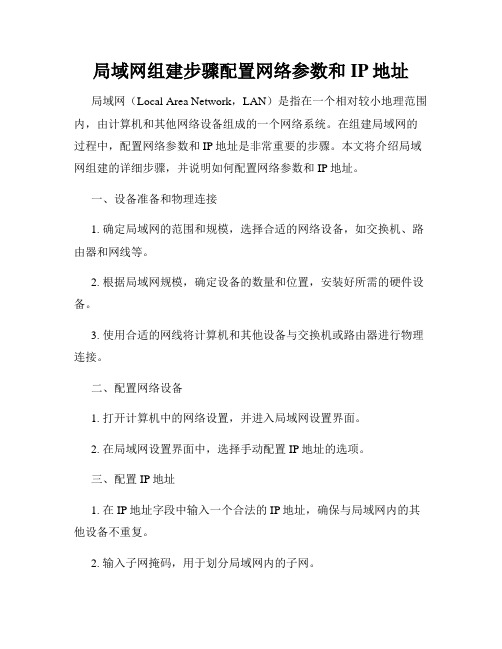
局域网组建步骤配置网络参数和IP地址局域网(Local Area Network,LAN)是指在一个相对较小地理范围内,由计算机和其他网络设备组成的一个网络系统。
在组建局域网的过程中,配置网络参数和IP地址是非常重要的步骤。
本文将介绍局域网组建的详细步骤,并说明如何配置网络参数和IP地址。
一、设备准备和物理连接1. 确定局域网的范围和规模,选择合适的网络设备,如交换机、路由器和网线等。
2. 根据局域网规模,确定设备的数量和位置,安装好所需的硬件设备。
3. 使用合适的网线将计算机和其他设备与交换机或路由器进行物理连接。
二、配置网络设备1. 打开计算机中的网络设置,并进入局域网设置界面。
2. 在局域网设置界面中,选择手动配置IP地址的选项。
三、配置IP地址1. 在IP地址字段中输入一个合法的IP地址,确保与局域网内的其他设备不重复。
2. 输入子网掩码,用于划分局域网内的子网。
3. 输入默认网关的IP地址,它是局域网连接到外部网络的接口。
4. 输入DNS服务器的IP地址,用于解析域名。
四、设置共享和权限1. 在计算机中,打开共享选项,将所需的文件夹或打印机设置为可共享的。
2. 配置共享文件夹的权限,确保只有授权的用户可以访问。
3. 设置用户账户和密码,以控制局域网中的访问权限。
五、测试和排错1. 在局域网中的一台计算机上,打开命令提示符窗口。
2. 使用ping命令测试与其他设备的连接是否正常,如:ping 192.168.1.100(目标IP地址)。
3. 如果出现连接失败的情况,检查网络配置是否正确,确保IP地址和子网掩码等参数正确设置。
六、优化网络性能1. 如果局域网中的设备较多或需要更高的网络性能,可以考虑使用交换机进行内部分流,减少网络拥塞。
2. 配置路由器实现多个子网之间的通信,提高整体网络效率。
3. 使用负载均衡功能,将网络流量均匀分配到多个连接中,提高网络带宽的利用率。
在组建局域网过程中,配置网络参数和IP地址是非常关键的一步。
局域网中IP地址的设置

局域网中IP地址的设置TCP/IP协议,即Transmission Control Protocol/ Internet Protocol 传输掌握协议/因特网协议,是目前最完善并广为接受的通信协议之一,它不仅应用于在广域网中实现不同类型的网络以及不同类型的芯片和操作系统的主机之间的相互通信,而且也广泛应用于各种类型的以太网中,Windows 95/98的对等网也好,Windows NT、Unix、Linux、NetWare的也罢,目前都广泛地支持该协议。
如何为全部的设备各自安排一个IP地址既是一件技术含量很高的工作,下面我们分别以Windows 95/98对等网和Windows NT Server/Client网为例,介绍一下IP地址的安排与设置问题。
一、IP地址简介网络上的每一台主机和进行网管的设备都应当至少有一个唯一的IP 地址,以便于能够精确无误地查找到某个特定的设备。
IP地址是一个四字节(32位)的串,每个字节写成一个十进制数,字节间用点号(即句号)分隔开,如192.168.8.88。
由于IP地址的每个部分都是1字节,所以其值必需在0至255之间(包含0和255)。
IP地址包括两个部分,即网络部分和主机(或节点)部分。
如何简洁地将前两个字节规定为网络号,那么一方面任何网络上(即使是广域网)都不行能有216(65536)个以上的主机,而另一方面由于某些较小的网络节点数较少又会铺张地址空间。
为了有效地利用有限的地址空间,IP地址被依据头几位划分为三“类”,即A类、B类和C类。
*A类第一个字节从0到127,虽然只有127个网络号,但每个网络最多可容纳16000000个主机(连接的计算机),只惋惜拥有这么多主机的网络几乎根本不存在。
*B类第一字节从128到191,拥有16000个网络号,每个网络最多可容纳60000个主机。
*C类第一字节从192到223,拥有2080800个网络号,每个网络最多可容纳254个主机。
局域网ip设置
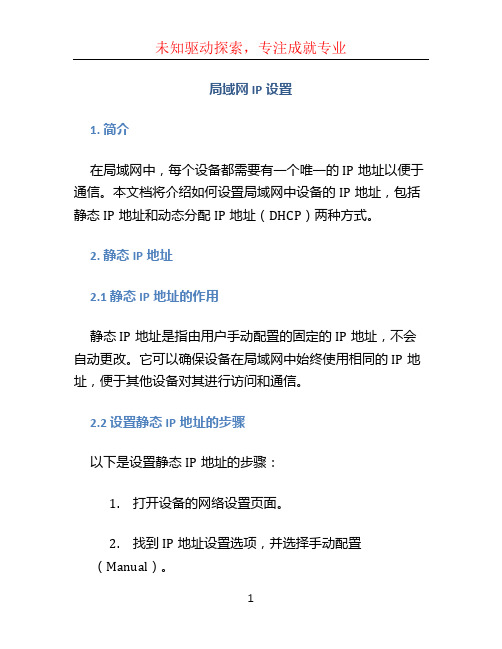
局域网IP设置1. 简介在局域网中,每个设备都需要有一个唯一的IP地址以便于通信。
本文档将介绍如何设置局域网中设备的IP地址,包括静态IP地址和动态分配IP地址(DHCP)两种方式。
2. 静态IP地址2.1 静态IP地址的作用静态IP地址是指由用户手动配置的固定的IP地址,不会自动更改。
它可以确保设备在局域网中始终使用相同的IP地址,便于其他设备对其进行访问和通信。
2.2 设置静态IP地址的步骤以下是设置静态IP地址的步骤:1.打开设备的网络设置页面。
2.找到IP地址设置选项,并选择手动配置(Manual)。
3.输入合适的IP地址、子网掩码和网关地址。
4.确认设置并保存更改。
2.3 示例假设我们要为一个计算机设置静态IP地址。
以下是一个示例:IP地址:192.168.0.100子网掩码:255.255.255.0网关地址:192.168.0.1请根据实际情况修改上述示例中的IP地址、子网掩码和网关地址。
3. 动态分配IP地址(DHCP)3.1 DHCP的作用动态主机配置协议(DHCP)是一种自动分配IP地址的协议。
通过使用DHCP,设备可以自动获取和更新其IP地址、子网掩码和网关地址,省去了手动配置的步骤。
3.2 启用DHCP的步骤以下是启用DHCP的步骤:1.打开设备的网络设置页面。
2.找到DHCP设置选项,并选择自动获取IP地址(Automatic)。
3.确认设置并保存更改。
3.3 示例假设我们要为一个路由器启用DHCP。
以下是一个示例:DHCP服务器地址:192.168.0.1起始IP地址:192.168.0.100结束IP地址:192.168.0.200请根据实际情况修改上述示例中的DHCP服务器地址、起始IP地址和结束IP地址。
4. 总结本文介绍了局域网中IP地址的设置方法,包括静态IP地址和动态分配IP地址(DHCP)两种方式。
静态IP地址需要手动配置,适用于需要设备始终使用相同IP地址的情况;而DHCP则可以自动分配IP地址,省去了手动配置的步骤。
局域网要怎么样去设置固定ip
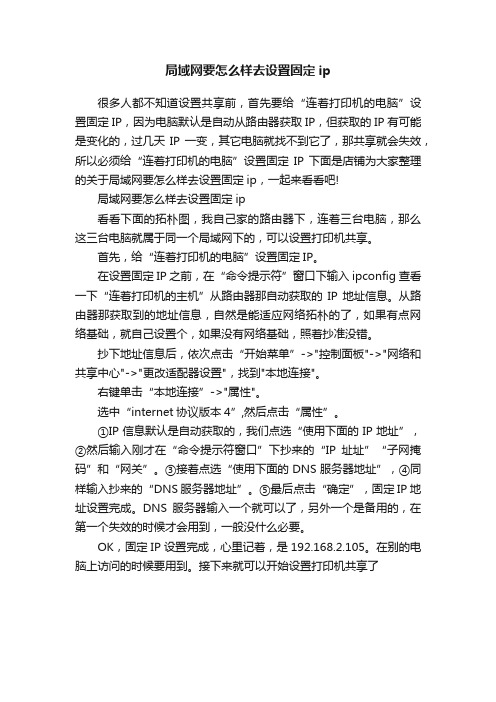
局域网要怎么样去设置固定ip很多人都不知道设置共享前,首先要给“连着打印机的电脑”设置固定IP,因为电脑默认是自动从路由器获取IP,但获取的IP有可能是变化的,过几天IP一变,其它电脑就找不到它了,那共享就会失效,所以必须给“连着打印机的电脑”设置固定IP下面是店铺为大家整理的关于局域网要怎么样去设置固定ip,一起来看看吧!局域网要怎么样去设置固定ip看看下面的拓朴图,我自己家的路由器下,连着三台电脑,那么这三台电脑就属于同一个局域网下的,可以设置打印机共享。
首先,给“连着打印机的电脑”设置固定IP。
在设置固定IP之前,在“命令提示符”窗口下输入ipconfig查看一下“连着打印机的主机”从路由器那自动获取的IP地址信息。
从路由器那获取到的地址信息,自然是能适应网络拓朴的了,如果有点网络基础,就自己设置个,如果没有网络基础,照着抄准没错。
抄下地址信息后,依次点击“开始菜单”->"控制面板"->"网络和共享中心"->"更改适配器设置",找到"本地连接"。
右键单击“本地连接”->"属性"。
选中“internet协议版本4”,然后点击“属性”。
①IP信息默认是自动获取的,我们点选“使用下面的IP地址”,②然后输入刚才在“命令提示符窗口”下抄来的“IP址址”“子网掩码”和“网关”。
③接着点选“使用下面的DNS服务器地址”,④同样输入抄来的“DNS服务器地址”。
⑤最后点击“确定”,固定IP地址设置完成。
DNS服务器输入一个就可以了,另外一个是备用的,在第一个失效的时候才会用到,一般没什么必要。
OK,固定IP设置完成,心里记着,是192.168.2.105。
在别的电脑上访问的时候要用到。
接下来就可以开始设置打印机共享了。
局域网内怎么设置一个固定ip地址
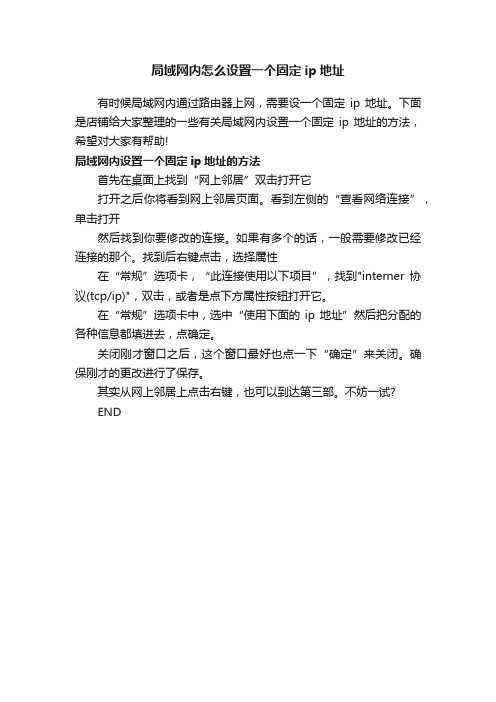
局域网内怎么设置一个固定ip地址
有时候局域网内通过路由器上网,需要设一个固定ip地址。
下面是店铺给大家整理的一些有关局域网内设置一个固定ip地址的方法,希望对大家有帮助!
局域网内设置一个固定ip地址的方法
首先在桌面上找到“网上邻居”双击打开它
打开之后你将看到网上邻居页面。
看到左侧的“查看网络连接”,单击打开
然后找到你要修改的连接。
如果有多个的话,一般需要修改已经连接的那个。
找到后右键点击,选择属性
在“常规”选项卡,“此连接使用以下项目”,找到"interner协议(tcp/ip)",双击,或者是点下方属性按钮打开它。
在“常规”选项卡中,选中“使用下面的ip地址”然后把分配的各种信息都填进去,点确定。
关闭刚才窗口之后,这个窗口最好也点一下“确定”来关闭。
确保刚才的更改进行了保存。
其实从网上邻居上点击右键,也可以到达第三部。
不妨一试?
END。
win7怎么样设置局域网ip

win7怎么样设置局域网ipWin7如何设置局域网IP在使用Windows 7操作系统的计算机上,设置局域网(LAN)IP地址是一个常见且重要的任务。
通过正确设置局域网IP,我们可以实现局域网内计算机的互联互通,共享资源和文件,并实现其他网络相关功能。
本文将为您介绍如何在Win7上设置局域网IP的步骤。
1. 打开“控制面板”首先,点击“开始菜单”,找到并点击“控制面板”选项。
2. 进入“网络和共享中心”在控制面板窗口中,找到并点击“网络和共享中心”。
3. 打开“更改适配器设置”在网络和共享中心窗口中,点击左侧的“更改适配器设置”链接。
4. 找到并右键点击“本地连接”在适配器设置窗口中,找到您要设置局域网IP的网络适配器,一般为“本地连接”或“以太网”。
右键点击该适配器,并选择“属性”。
5. 配置TCP/IP设置在适配器属性窗口中,找到并选中“Internet 协议版本 4(TCP/IPv4)”。
然后点击“属性”按钮。
6. 设置手动IP地址在Internet 协议版本 4 (TCP/IPv4)属性窗口中,选择“使用下面的IP地址”。
然后填写以下内容:- IP地址:在此处输入您希望设置的局域网IP地址。
例如,192.168.0.100。
- 子网掩码:一般情况下,默认为255.255.255.0。
- 默认网关:输入局域网中的路由器IP地址,通常为192.168.0.1或192.168.1.1。
- 首选DNS服务器:输入首选的DNS服务器IP地址。
您可以使用您的网络提供商提供的DNS服务器地址,或者使用公共DNS服务器地址(如8.8.8.8)。
7. 配置其他网络设置(可选)如果您需要设置其他网络相关的选项,如代理服务器、高级IP设置等,可以在Internet 协议版本 4 (TCP/IPv4)属性窗口中进行配置。
8. 应用并保存设置在Internet 协议版本 4 (TCP/IPv4)属性窗口中,点击“确定”按钮以保存您的设置。
局域网静态ip设置方法

局域网静态ip设置方法最近店铺在学习和局域网静态ip相关的东西,过来这“卖弄卖弄,希望对大家有帮助哦!局域网静态ip设置方法:首先,进入路由器管理界面:点击路由器管理界面左侧的“DHCP服务器”下的“静态地址分配”:这时可以看到网页中间出现下图,点击“添加新条目”,接着输入MAC地址、IP地址等需要填写的信息,再点击“使所有条目生效”但此时还未完成全部工作,添加完新条目之后必须重启路由器,同样地,在管理界面左侧的“系统工具”下有一个“重启系统”功能点击之后进入以下界面,直接点击“重启系统”即可等到路由器重启完毕,则你所操作的计算机就拥有了一个固定的局域网IP。
局域网IP是动态的还是静态的,看设置。
如果有DHCP服务器的话,可以自动分配IP地址。
如果自己手工添加静态IP地址的话,就是静态的。
静态ip地址是人工手动的根据网络的设定规则给主机设定相应的ip地址,掩码以及网关,dns之类的信息,动态ip是指主机的ip信息是由dhcp服务器给分配。
在原则上两种ip的作用是没有什么区别的,只是获取的来源不同而已。
具体的情况要根据具体的网络规则来定义,动态ip最大的好处是降低了网管的工作强度。
要是网络的规模较大,使用动态的比较多,静态主要用于小型网络或者家庭网络。
对于家庭网络而言设定相对简单,只要在网络邻居的属性里设点相应的ip信息就可以了。
第一步,只需将路由器的DHCP功能关闭。
第二步,局域网内每台电脑,进入系统后,将网卡从自动设置改为手动设置,并相应路由的网关IP地址参数,手动设置IP地址,掩码,网关和DNS。
假设,路由器的网关地址是192.168.1.1的话。
那么电脑网卡改为手动设置第一台电脑网关为:IP地址:192.168.1.2掩码:255.255.255.0网关:192.168.1.1DNS:该宽带当地的主和次DNS(虽然这里可以填写网关或一些公用DNS,但网关需要经路由器解析,共公开放的DNS如歌谷这些多人使用,对网络稳定和理论网络性能都有影响,所以最好是填写你当地宽带商的专用DNS)第二台IP地址为:192.168.1.3,第三台为192.168.1.4.......等等IP地址如此类推下去,其它参数一样就行了。
- 1、下载文档前请自行甄别文档内容的完整性,平台不提供额外的编辑、内容补充、找答案等附加服务。
- 2、"仅部分预览"的文档,不可在线预览部分如存在完整性等问题,可反馈申请退款(可完整预览的文档不适用该条件!)。
- 3、如文档侵犯您的权益,请联系客服反馈,我们会尽快为您处理(人工客服工作时间:9:00-18:30)。
局域网固定IP设置
第一步:右键点击网上邻居—选择属性如下图
或者是鼠标左键点击屏幕右下角的小电脑图标—选择属性如下图
第二步左键点击Internet协议(tcp/ip)---点击下面的属性如下图
第三步 1选择---使用下面的IP地址
2 在IP地址填写 192.168.1.X (X=2至255之中任意一个数字,需要注意的是在连接到路由的各个电脑的IP 不能重复,比如说第一天电脑的IP是192.168.1.2 那么第二台电脑就是3)
3 子网掩码这里用鼠标点击就自动填写的一般默认为255.255.255.0
4 默认网关填写的是路由器的IP 一般是192.168.1.1(或者192.168.0.1)
如下图
可以看到在最下面写着使用下面的dns服务器地址,如下图
这个部分要询问当地ISP提供商
或者更简单的方法---登陆你的路由器,点击运行状态如下图
你可以看到 DNS服务器的地址了如下图
DNS服务器:202.96.69.38 202.96.64.68
把 DNS服务器:202.96.69.38 202.96.64.68
填上如下图
最后点击确定
好了固定IP设定好了.
公网IP和内网IP
一、先来看一下IP地址划分:
A类地址:0.0.0.0------127.255.255.255
其中127.255.255.255是广播地址,不能分配
B类地址:128.0.0.0------191.255.255.255
C类地址:192.0.0.0------223.255.255.255
D类地址:224.0.0.0-----239.255.255.255
E类地址:240.0.0.0------255.255.255
你要是想看你自己机子的IP是多少,可以这样查看
开始---运行,输入cmd---在弹出的对话框里输入ipconfig /all ,然后回车出现列表.
其中有一项:ip address就是你机子的ip地址。
试试看
1、局域网专用地址是(私有地址或内网地址):
A类地址:10.0.0.0------10.255.255.255
由于A类地址的网络号位数是7位,主机号是24位,所以网段比较少(做多有2的7次方-2个网络),但每个网段的主机数都很大(每个网络有2的24次方-2台PC),因此A类地址一般用于大型的公司或厂家. B类地址:172.16.0.0----172.31.255.255
由于B类地址的网络号位数是14位,主机号是16位,
C类地址:192.168.0.0---192.168.255.255
由于B类地址的网络号位数是21位,主机号是8位,
注:这些地址在不同的局域网可以重复使用,但在同一个局域网内,IP不能重复。
2、特殊地址是:
A类系统回环地址:127.0.0.0-----127.255.255.255
每个计算机都有一个本地环回接口地址,是127.0.0.1,这个地址是用来测试本机的TCP/IP协议栈有没有正确安装的。
B类地址:168.192.0.0---168.192.255.255
B类保留地址:169.254.0.0----169.254.255.255
D类地址:224.0.0.0-----239.255.255.255
E类地址:240.0.0.0-----255.255.255.255
二、公网地址:
(0.0.0.0----223.255.255.255)地址之间,除以上“局域网专用地址”和“特殊地址”以外的的地址即为公网地址。
我们已经知道IP地址包括公网和专用(私有)两种类型,公网IP地址又称为可全局路由的IP地址,是在Internet中使用的IP地址,目前对企业来说主要是ISP提供的一个或几个C类地址;是原理还是一样的, 说白了,公网IP是互联网上认识的,私有的IP是互联网上不认识的,只有你自己知道的。
公网IP一般是网络运营商分配的。
包括固定的和自动分配的。
一般大点的单位都是专线接入,是用的固定IP,小单位或者家用的,大多是ADSL这种自动分配的IP的。
一般一个入网点使用一个IP!通常是N个局域网IP,通过路由器用一个公网IP对外上网。
路由器负责数据包的转发
三、内网地址(也称私网地址、私有地址、局域网专用地址):
内网也就是局域网,最直观的就是像网吧,公司内部的电脑用交换机,HUB,路由连起来的。
再通过光钎。
猫接入INTERNET的。
内网IP就是国际上分配ip的时候,留出一部分ip,不在internat上用,用于内部局域网等,虽然功能一样,但不能在internat上使用。
属于非注册地址,专门为组织机构内部使用。
内网的计算机以NAT(网络地址转换)协议,通过一个公共的网关访问Internet。
在互联网上,有一个叫做NAT的技术,是用来转换地址的,是为了解决公网IP不够用的问题而诞生的,比如说,你的主机IP地址是192.168.12.1,这个就是一个私有的IP,这个IP是不能被路由的,也就是互联网是不认的,这个时候,你去ISP,比如电信,申请一个公网的IP,比如200.176.23.4,这个时候,你在路由器上做个NAT,把你的私有IP和你的公网IP做个映射,你就可以上网了,但是现在我们一般采用的是NAPT,就是端口映射的技术,但在IP地址规划时,
内网的计算机可向Internet上的其他计算机发送连接请求,但Internet上其他的计算机无法向内网的计算机发送连接请求。
